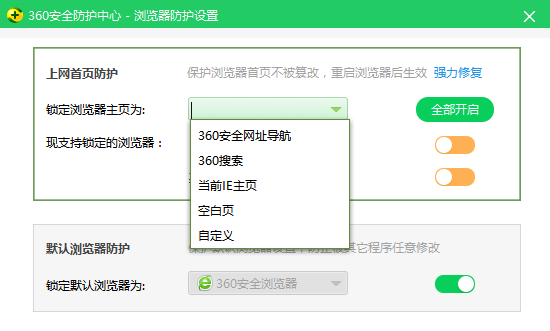360安全卫士锁定了浏览器主页如何解除
2017-03-13 11:43作者:大龙虾
如果你的电脑上安装了360安全卫士,那么他会自动开启浏览器主页锁定功能,这功能虽然可以防止恶意软件篡改主页,但是用户自己也没办法设置主页了,下面就教大家如何解除360的主页锁定功能。
1、打开360安全卫士,点击界面左下角的“防护中心”。
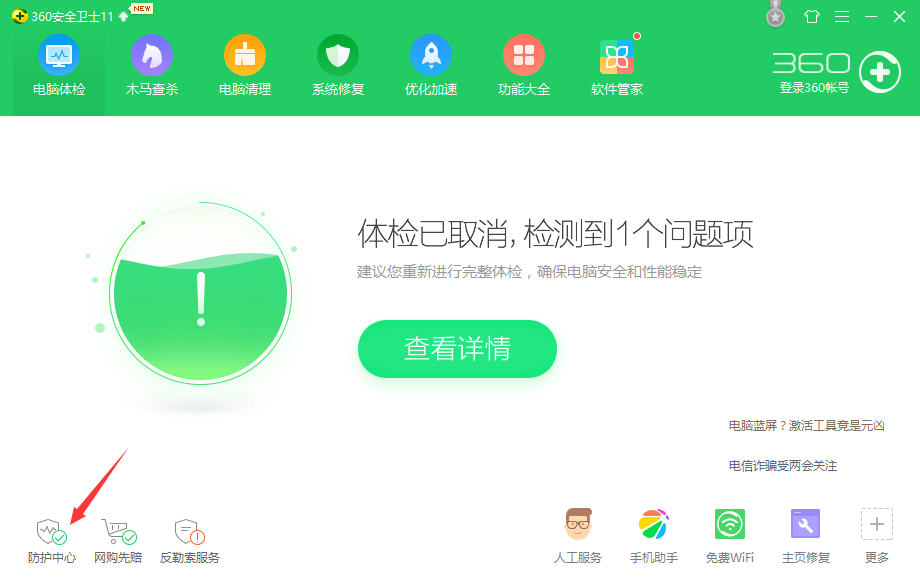
2、在防护中心界面点击浏览器防护下的“查看状态”,找到并点击“上网首页防护”后的设置按钮。
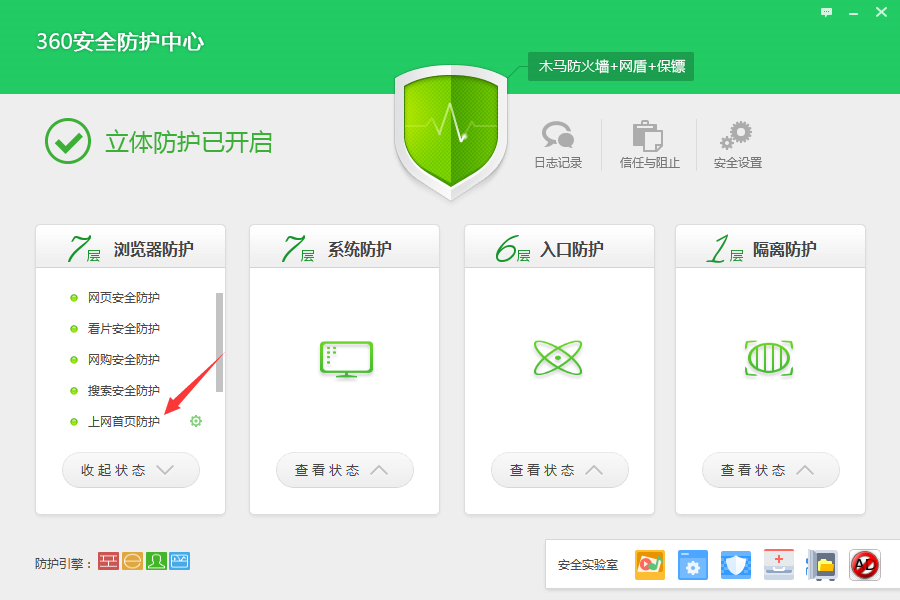
3、在这里将浏览器主页防护功能关闭就可以了,下方还可以对默认浏览器进行选择和锁定。
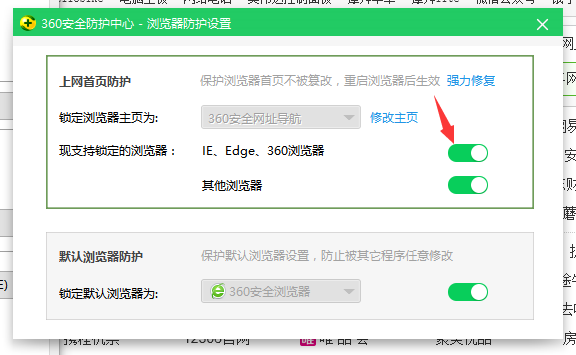
4、解除浏览器主页锁定后就可以打开浏览器,在Internet选项中设置主页了。
5、或者我们也可以点击“修改主页”,然后在主页设置中点击“自定义”,之后输入想要的主页就可以了,然后再开启主页防护功能就既能防止别人恶意篡改,又能使用自己想要的主页了。